Rumah >Tutorial sistem >Siri Windows >Win11 tidak memaparkan Tong Kitar Semula_Apakah yang perlu saya lakukan jika Win11 tidak memaparkan Tong Kitar Semula?
Win11 tidak memaparkan Tong Kitar Semula_Apakah yang perlu saya lakukan jika Win11 tidak memaparkan Tong Kitar Semula?
- WBOYWBOYWBOYWBOYWBOYWBOYWBOYWBOYWBOYWBOYWBOYWBOYWBke hadapan
- 2024-05-06 11:40:20748semak imbas
Masalah kerana tidak menemui Tong Kitar Semula dalam Windows 11? Jangan risau, editor PHP Zimo telah membawakan anda panduan komprehensif untuk menyelesaikan masalah paparan tong kitar semula anda. Teruskan membaca untuk mengetahui lebih lanjut tentang kemungkinan punca masalah ini dan penyelesaian yang berkesan untuk mendapatkan semula fail penting anda dengan mudah.
1 Mula-mula, klik kanan tetikus pada kawasan kosong desktop dan pilih pilihan [Peribadikan] dalam menu timbul.
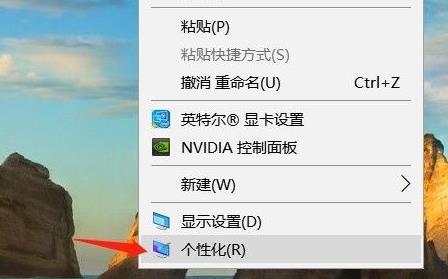
2 Selepas pemilihan, antara muka tetapan akan muncul. Cari pilihan tema di sebelah kiri antara muka tetapan dan klik padanya.
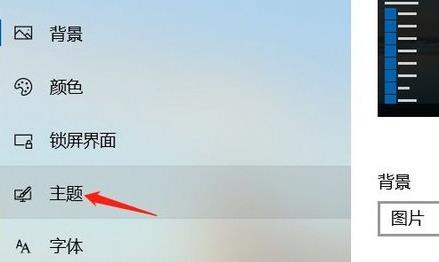
3. Selepas mengklik, tarik ke bawah di sebelah kanan dan cari dan klik pilihan [Tetapan Ikon Desktop].
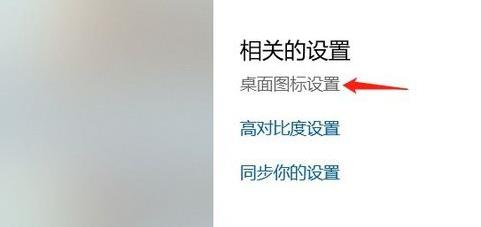
4. Selepas mengklik, anda boleh melihat antara muka pilihan tong kitar semula.
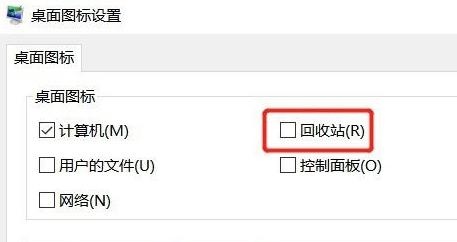
5 Periksa Tong Kitar Semula dan klik OK untuk menghasilkan semula pilihan Tong Kitar Semula.
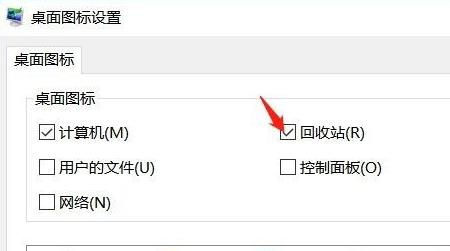
Atas ialah kandungan terperinci Win11 tidak memaparkan Tong Kitar Semula_Apakah yang perlu saya lakukan jika Win11 tidak memaparkan Tong Kitar Semula?. Untuk maklumat lanjut, sila ikut artikel berkaitan lain di laman web China PHP!
Artikel berkaitan
Lihat lagi- Adakah saya perlu membayar untuk menaik taraf win10 kepada win11?
- Adakah win11 disertakan dengan perisian penyahmampatan?
- Win11 tidak boleh menyambung ke pencetak LAN, bagaimana untuk menyelesaikannya?
- Bagaimana untuk menyediakan dwi monitor dalam win11
- Apa yang perlu dilakukan jika pin kata laluan hidup tidak boleh dipadamkan dalam Windows 11

